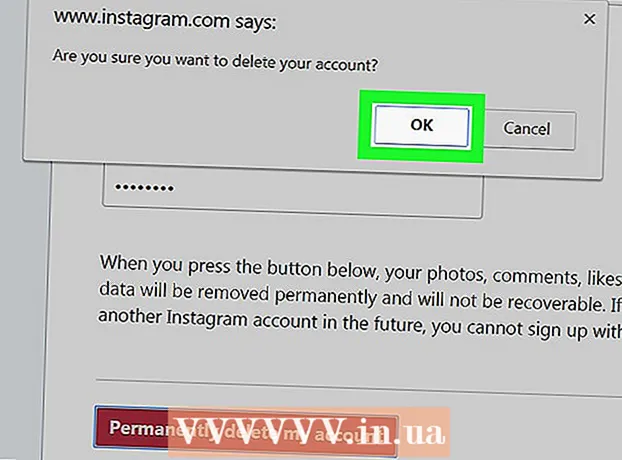लेखक:
John Stephens
निर्माण की तारीख:
21 जनवरी 2021
डेट अपडेट करें:
1 जुलाई 2024

विषय
पिंग कमांड आपको और दूसरे नोड के बीच कनेक्शन की गति की जांच करने की अनुमति देता है।इस आलेख में, wikiHow आपको दिखाएगा कि किसी भी ऑपरेटिंग सिस्टम पर पिंग कमांड का उपयोग कैसे करें।
कदम
4 की विधि 1: विंडोज, मैक ओएस एक्स और लिनक्स
कमांड प्रॉम्प्ट कमांड लाइन इंटरप्रेटर एप्लिकेशन या टर्मिनल एमुलेटर खोलें। प्रत्येक ऑपरेटिंग सिस्टम में एक कमांड लाइन इंटरफ़ेस होता है जो आपको पिंग कमांड चलाने की अनुमति देता है। पिंग कमांड सभी ऑपरेटिंग सिस्टम पर लगभग समान है।
- यदि विंडोज का उपयोग कर रहे हैं, तो कमांड प्रॉम्प्ट खोलें। स्टार्ट बटन पर क्लिक करें और टाइप करें cmd खोज बॉक्स में। विंडोज 8 उपयोगकर्ता स्टार्ट स्क्रीन से "cmd" टाइप कर सकते हैं। कमांड प्रॉम्प्ट लॉन्च करने के लिए Enter कुंजी दबाएं।
- यदि मैक ओएस एक्स का उपयोग कर रहे हैं, तो टर्मिनल खोलें। एप्लिकेशन फ़ोल्डर खोलें, फिर उपयोगिताएँ फ़ोल्डर। टर्मिनल का चयन करें।
- यदि लिनक्स का उपयोग कर रहे हैं, तो एक टेलनेट / टर्मिनल विंडो खोलें। वे आमतौर पर एप्लिकेशन फ़ोल्डर में सहायक फ़ोल्डर में स्थित होते हैं।
- उबंटू पर, आप एमुलेटर खोलने के लिए कीबोर्ड शॉर्टकट Ctrl + Alt + T का उपयोग कर सकते हैं।

पिंग कमांड दर्ज करें। प्रकार पिंग सर्वर का नाम या पिंग आईपी पता.- होस्टनाम आमतौर पर वेबसाइट का पता होता है। इसके बजाय, प्रतिस्थापित करें सर्वर का नाम उस वेबसाइट या सर्वर पर जिसे आप पिंग करना चाहते हैं। उदाहरण के लिए, wikiHow के मुख्य सर्वर को पिंग करने के लिए, टाइप करें पिंग www.wikihow.com.
- आईपी एड्रेस एक निश्चित नेटवर्क पर आपके कंप्यूटर का स्थान है, चाहे वह आपका स्थानीय नेटवर्क हो या इंटरनेट। यदि आप आईपी पते को जानते हैं जिसे आप पिंग करना चाहते हैं, तो उसे बदल दें आईपी पता। उदाहरण के लिए, IP पता पिंग करने के लिए, टाइप करें पिंग 192.168.1.1.
- अपने डिवाइस को स्वयं पिंग करने के लिए, टाइप करें पिंग 127.0.0.1.

पिंग परिणाम पढ़ने के लिए Enter दबाएँ। उन्हें वर्तमान कमांड लाइन के नीचे प्रदर्शित किया जाएगा। इन मापदंडों को पढ़ने का तरीका जानने के लिए नीचे दिए गए अनुभाग का संदर्भ लें। विज्ञापन
4 की विधि 2: मैक ओएस एक्स पर नेटवर्क उपयोगिता
नेटवर्क उपयोगिता खोलें। अपने एप्लिकेशन फ़ोल्डर खोलें और उपयोगिताएँ चुनें। नेटवर्क उपयोगिता का पता लगाएं।

पिंग टैब पर क्लिक करें। एक होस्टनाम या आईपी पता निर्दिष्ट करें।- होस्टनाम आमतौर पर एक वेबसाइट का पता होता है। उदाहरण के लिए, wikiHow के मुख्य सर्वर को पिंग करने के लिए www.wikihow.com फ्रेम में।
- आईपी एड्रेस एक निश्चित नेटवर्क पर कंप्यूटर का स्थान है, चाहे वह स्थानीय क्षेत्र नेटवर्क या इंटरनेट हो। उदाहरण के लिए, IP पता पिंग करने के लिए, टाइप करें 192.168.1.1 फ्रेम में।
आपके द्वारा भेजे जाने वाले पिंग आदेशों की संख्या निर्धारित करें। आमतौर पर केवल 4-6 पिंग्स के साथ, आपको बहुत अच्छा माप प्राप्त करने में सक्षम होना चाहिए। तैयार होने पर पिंग बटन पर क्लिक करें और परिणाम विंडो के निचले हिस्से में प्रदर्शित होंगे। विज्ञापन
विधि 3 की 4: पिंग कमांड से प्राप्त पैरामीटर पढ़ें
पहली पंक्ति पढ़ें। पहली पंक्ति बताती है कि आप किस कमांड को निष्पादित कर रहे हैं। यह आपके द्वारा दर्ज पते को दोहराता है और दिखाता है कि आपने कितना डेटा भेजा है। जैसे कि:
प्राप्त पैरामीटर का पाठ पढ़ें। जब सफलतापूर्वक निष्पादित किया जाता है, तो पिंग कमांड उस पते के प्रतिक्रिया समय को दर्शाने वाली रेखाओं को वापस कर देगा। टीटीएल पैकेट ट्रांसमिशन में हॉप्स की संख्या का प्रतिनिधित्व करता है। यह संख्या जितनी छोटी होगी, पैकेट को उतने ही अधिक मार्ग से गुजारा जाएगा। यहां समय मिलीसेकंड में है, यह दर्शाता है कि कनेक्शन स्थापित करने में कितना समय लगता है:
173.203.142.5 से उत्तर दें: बाइट्स = 32 बार = 102ms टीटीएल = 48 (173.203.142.5 से प्रतिक्रिया: बाइट्स = 32 बार = 102 सेमी टीटीएल = 48
173.203.142.5 से उत्तर दें: बाइट्स = 32 बार = 105ms TTL = 48 (173.203.142.5 से प्रतिक्रिया: बाइट्स = 32 बार = 105ms TTL = 48)
173.203.142.5 से उत्तर दें: बाइट्स = 32 बार = 105ms टीटीएल = 48 (173.203.142.5 से प्रतिक्रिया: बाइट्स = 32 बार = 105ms टीटीएल = 48
173.203.142.5 से उत्तर दें: बाइट्स = 32 बार = 108ms टीटीएल = 48 (173.203.142.5 से प्रतिक्रिया: बाइट्स = 32 बार = 108 सेमी टीटीएल = 48)- पिंग को रोकने के लिए आपको Ctrl + C दबाना पड़ सकता है।
सारांश शीट पढ़ें। जब सब कुछ हो जाता है, तो परिणामों का सारांश प्रदर्शित किया जाएगा। लॉस्ट पैकेट का मतलब है कि साइट का कनेक्शन विश्वसनीय नहीं है और डेटा पारगमन में खो गया है। सारांश औसत कनेक्शन समय भी दिखाएगा:
173.203.142.5 के लिए पिंग आँकड़े:
पैकेट: भेजा गया = 4, प्राप्त = 4, खोया = 0 (0% हानि),
मिली-सेकंड में अनुमानित दौर यात्रा समय (मिलीसेकंड में अनुमानित गोद समय))
न्यूनतम = 102ms, अधिकतम = 108ms, औसत = 105ms विज्ञापन
4 की विधि 4: समस्या निवारण
अपनी इनपुट सामग्री का परीक्षण करें। सबसे आम त्रुटि संदेशों में से एक है:
पिंग अनुरोध होस्ट www.wikihow.com नहीं मिल सका। कृपया नाम जांचें और फिर से प्रयास करें (पिंग कमांड सर्वर www.wikihow.com नहीं मिल सका। कृपया जाँच करें और पुनः प्रयास करें)। आमतौर पर इसका मतलब है कि आपने सर्वर नाम गलत लिखा है।- पुन: प्रयास करें, किसी भी वर्तनी की गलतियों को सुधारें। यदि समस्या बनी रहती है, तो किसी अन्य लोकप्रिय होस्टनाम का प्रयास करें, जैसे कि ऑनलाइन खोज इंजन या समाचार साइट। यदि "अज्ञात सर्वर" त्रुटि है, तो समस्या डोमेन नाम सर्वर की सबसे अधिक संभावना है।
- अपने नाम (जैसे 173.203.142.5) के बजाय पिंग करने के लिए सर्वर के आईपी पते का उपयोग करें। यदि सफल है, तो या तो आपके द्वारा डोमेन नाम सर्वर के लिए उपयोग किया गया पता गलत है, या यह कनेक्ट नहीं हो सकता है या यह दुर्घटनाग्रस्त हो गया है।
अपने कनेक्शन का परीक्षण करें। अन्य त्रुटि संदेशों में से एक है:
sendto: होस्ट करने के लिए कोई मार्ग नहीं है (send: to no path to server)। इसका मतलब है कि पोर्ट एड्रेस गलत है या आपकी मशीन से कनेक्शन काम नहीं कर रहा है।- पिंग 127.0.0.1: यह आपका कंप्यूटर है। यदि वह काम नहीं करता है, तो आपका टीसीपी / आईपी ठीक से काम नहीं कर रहा है और नेटवर्क एडेप्टर को पुन: कॉन्फ़िगर करने की आवश्यकता है।
- अपने राउटर में अपने कंप्यूटर से वायरलेस कनेक्शन या कनेक्शन की जांच करें, खासकर अगर यह पहले काम करता था।
- अधिकांश कंप्यूटर नेटवर्क बंदरगाहों में एक संकेतक प्रकाश होता है जो एक कनेक्शन स्थिति को इंगित करता है और एक जो कि तब स्थानांतरित होता है जब डेटा स्थानांतरित किया जाता है। जब पिंग कमांड लगभग 1 पैकेट प्रति सेकंड की दर से डेटा प्रसारित करता है, तो डेटा लाइट चमकती होनी चाहिए।
- जांचें कि क्या राउटर में एक अच्छा (और कोई गलती नहीं) सूचक प्रकाश है, जो कंप्यूटर से एक अच्छा संबंध दिखाता है। यदि त्रुटि प्रकाश जलाया जाता है, तो कंप्यूटर से राउटर तक केबल का पालन करें, सुनिश्चित करें कि यह ठीक से जुड़ा हुआ है, और आवश्यक होने पर अपने केबल या बैंडविड्थ प्रदाता को कॉल करें।
सलाह
- पिंग कमांड का उपयोग कब किया जाना चाहिए? किसी भी अन्य नैदानिक की तरह, पिंग को लाइव कॉन्फ़िगरेशन में सबसे अच्छा उपयोग किया जाता है यह समझने के लिए कि यह कैसे काम करता है। आप "ping -c5 127.0.0.1" का उपयोग करके अपने कंप्यूटर को पिंग कर सकते हैं। पहले कंप्यूटर सेटअप के दौरान, जब आप नेटवर्क बदलते हैं या यदि आप वेब सर्फ नहीं कर सकते हैं, तो अपने डिवाइस को प्रमाणित करने और कॉन्फ़िगर करने के लिए पिंग का उपयोग करें तुम्हारी.
- मुझे पिंग कमांड का उपयोग क्यों करना चाहिए? पिंग (एक पनडुब्बी में प्रयुक्त इकोलोकेशन के नाम पर) पैकेट प्रकारों में से सबसे सरल का उपयोग करता है। प्रतिक्रिया ऑपरेटिंग सिस्टम के संचार सबसिस्टम (टीसीपी / आईपी) पोर्ट के माध्यम से की जाती है। इसके लिए किसी एप्लिकेशन की आवश्यकता नहीं है, किसी भी फाइल तक नहीं पहुंचता है या किसी भी कॉन्फ़िगरेशन की आवश्यकता नहीं है। यह मुश्किल से किसी अन्य गतिविधियों को प्रभावित करता है। हार्डवेयर, पोर्टल्स, राउटर्स, फायरवॉल, डोमेन नेम सर्वर और मध्यस्थ सर्वरों के लिए इसकी जरूरत है। यदि पिंग कमांड सफल है और आप किसी ब्राउज़र या अन्य एप्लिकेशन के साथ लक्ष्य सर्वर तक नहीं पहुंच सकते हैं, तो संभावना है कि समस्या आपकी तरफ नहीं है।
- पिंग कमांड को कई अलग-अलग विकल्पों के साथ चलाया जा सकता है। समेत:
- -सी काउंटिंग। पूर्व निर्धारित राशि के साथ पैकेट भेजें और बंद करें। रोकने का दूसरा तरीका है -सी टाइप करना। यह विकल्प स्क्रिप्ट के लिए सुविधाजनक है जो अक्सर नेटवर्क के व्यवहार की जांच करता है।
- -t ping जब तक रोका (-C)।
- -W टाइमआउट। टाइमआउट संदेश या पैकेट प्रदर्शित करने से पहले प्रतिक्रिया के लिए प्रतीक्षा करने के लिए मिलीसेकंड की संख्या खो गई है। लंबे समय तक प्रतीक्षा समय का उपयोग विलंबता समस्याओं की पहचान करने के लिए किया जाता है। पिंग -w 10000. आमतौर पर यह केवल तब उपयोगी होता है जब सेलुलर, उपग्रह या अन्य उच्च विलंबता नेटवर्क पर संचालित होता है।
- -n केवल संख्या में परिणाम प्रदर्शित करता है। डोमेन नाम सर्वर के साथ संचार से बचने के लिए इस विकल्प का उपयोग किया जाता है।
- -पी मोल्ड। टेम्पलेट हेक्साडेसिमल अंकों का एक क्रम है जो पैकेट के अंत में जोड़ा जाता है। यह विकल्प उन मामलों में शायद ही कभी उपयोगी है जहां डेटा निर्भरता की समस्या के बारे में संदेह है।
- -R पिंग पैकेट के आउटगोइंग रूट को निर्धारित करने के लिए आईपी के रूट रिकॉर्ड का उपयोग करें। लक्ष्य सर्वर शायद यह जानकारी प्रदान नहीं करेगा।
- -r छोड़ें रूटिंग टेबल। इस विकल्प का उपयोग तब किया जाता है जब किसी रूटिंग समस्या पर संदेह किया जाता है और पिंग कमांड को लक्ष्य होस्ट के लिए मार्ग नहीं मिल सकता है। यह केवल उन सर्वरों के लिए काम करता है जिन्हें किसी भी राउटर का उपयोग किए बिना सीधे लिंक किया जा सकता है।
- -एस पैकेट का आकार। पैकेट का आकार बदलें। बहुत बड़े पैकेट की जाँच करें जो खंडित होने चाहिए।
- -वी लंबे परिणाम। अत्यंत विस्तृत जानकारी के साथ अतिरिक्त ICMP पैकेट प्रदर्शित करता है।
- -फले बाढ़। जितनी जल्दी हो सके पैकेट भेजें। इस विकल्प का उपयोग उच्च दबाव के तहत नेटवर्क के प्रदर्शन का परीक्षण करने के लिए किया जाता है और इसे टाला जाना चाहिए।
- -एल रीलोड जितनी जल्दी हो सके पुनः लोड पैकेट भेजें, फिर सामान्य मोड पर स्विच करें।यह विकल्प यह पता लगाने के लिए अच्छा है कि आपका राउटर कितने पैकेटों को जल्दी से संभाल सकता है और इसलिए उन समस्याओं की पहचान करने के लिए अच्छा है जो केवल बड़े टीसीपी विंडो आकारों के साथ दिखाई देते हैं।
- -? सहयोग। यह विकल्प पिंग में विकल्पों और वाक्यविन्यास उपयोग की पूरी सूची देखने के लिए उपयोग किया जाता है।